windows7怎么调烟雾头 w7系统如何调整烟雾喷头效果?
更新时间:2023-04-28 13:04:35作者:xiaoliu
windows7怎么调烟雾头,Windows7系统自带的烟雾喷头效果是一种十分炫酷的视觉效果。然而对于一些用户来说,可能需要根据自己的需求对其进行一定的调整。那么W7系统如何调整烟雾喷头效果呢?下面就为大家详细介绍一下。
w7系统如何调整烟雾喷头效果?
具体方法:
1.第一步:在电脑桌面单击鼠标右键,打开右键菜单,如下图所示。
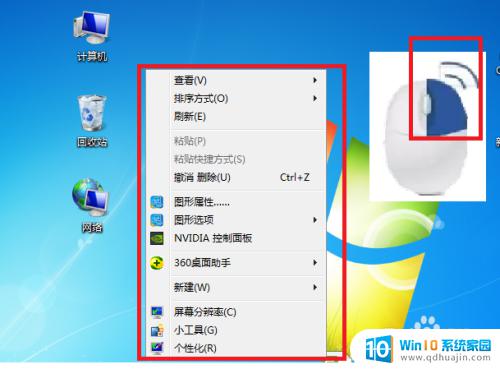
2.第二步:选择“屏幕分辨率”,如下图所示。
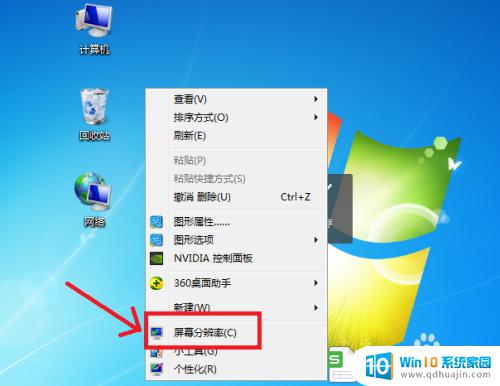
3.第三步:然后点击窗口的“高级设置“,如下图所示。
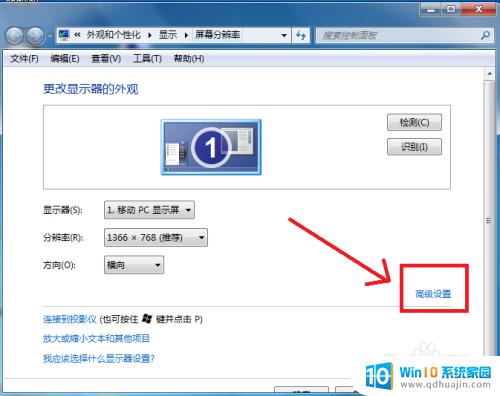
4.第四步:这是会弹出一个新的窗口,点击窗口中的“监视器”。将“颜色”调成为“增强色(16位)”,然后点击“确定”,如下图所示。
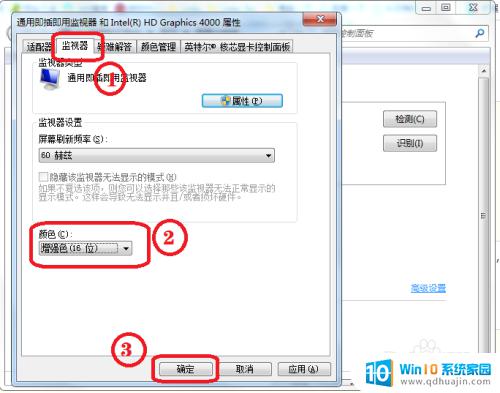
5.第五步:再次点击鼠标右键,点击右键菜单中的“NVIDIA控制面板”。如下图所示。
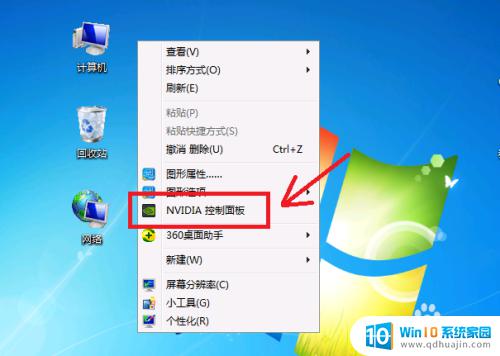
6.第六步:点击窗口中“调整视频颜色设置”,我们将亮度调整为:78%。对比度:55%,色调:11,饱和度:35,这样就设置完成了,如下图所示。
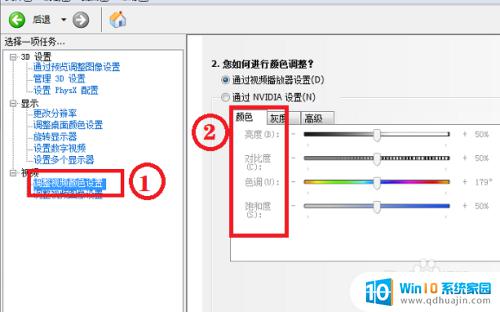
如果你想在Windows 7中调整烟雾喷头效果,只需按照上述简单步骤操作即可。这将帮助您获得更好的游戏体验或更有趣的计算机界面。去试试看吧!
windows7怎么调烟雾头 w7系统如何调整烟雾喷头效果?相关教程
热门推荐
win7系统教程推荐
- 1 win7相机怎么打开 Win7摄像头如何打开
- 2 win 7怎么设置系统还原点 win7笔记本恢复出厂设置快捷键
- 3 windows7系统截图工具快捷键 Win7系统截图快捷键教程
- 4 win7系统怎么查主板型号 win7主板型号查看方法
- 5 win7添加不了打印机 win7无法添加网络打印机怎么办
- 6 win7怎么连有线耳机 Win7耳机插入后无声音怎么办
- 7 window7怎么联网 Win7无线上网和宽带上网设置教程
- 8 固态硬盘 win7 win7系统固态硬盘优化设置教程
- 9 win7 怎么共享文件 Win7如何在局域网内共享文件
- 10 win7电脑蓝牙怎么连接音响 Win7连接蓝牙音箱教程
win7系统推荐